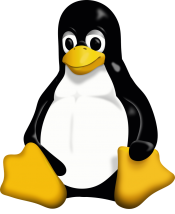
筆者が初めて Linux を勉強したときは,周りの人たちが当たり前のようにコマンドを使っている姿を見て「こいつらはハッカーなのか?」とビビってしまい,すっかり Linux のコマンド操作に苦手意識がついてしまった.背伸びして使ってみたが Windows に慣れていた自分はコマンドでの操作が遅く嫌になった.簡単な操作でもいちいち調べながらやってるとそのたびに時間を食われさらに嫌になる.しかし,ネットで調べれば出るので,お金を払って本を買うのはばかばかしいと思ってしまう(貧乏性).
そんな自分が「当時こういうまとめたものがあればいいのにな…」と思っていたものを,この機会に自分で作ってみることにした.Linux 初心者のみなさん,頑張って!
随時更新予定で,ある程度長くなったら改めて新しく書きます.
今自分がいる場所(ディレクトリ)を表示
pwd
これだけ.これで表示される自分の位置を「絶対パス」といいます.
ディレクトリの移動
“/home/myname/dir1” というディレクトリに移りたいときには
cd /home/myname/dir1
と打てばよい.一つ上のディレクトリに戻る際には “../” という表現で「一つ上のディレクトリ」の意味になることを用いる.例えば,今いるディレクトリが “/home/myname/dir1” でそこから “/home/myname/” に移りたいときは
cd ../
と打つだけでよい.
ディレクトリ内のファイルとディレクトリをすべて表示
ls -a
“ls” は「そのディレクトリの中にあるファイルをすべて表示させる」という意味で,”-a” を付けてあげることで「隠しファイルもすべて見せてください」という指示になります.Linux のコマンドでこのようにメインのコマンドのあとに “-” を付けていろいろ追加の指示をする部分をオプションと呼びます.
ファイルの削除
今いるディレクトリの “kesiteyo.tct” というファイルを消したいときには
rm kesiteyo.txt
とするだけでよい.”rm” は remove(削除)の略です.
フォルダ(ディレクトリ)の削除
スーパーユーザーのみできるやり方
今いるディレクトリの “kesiteyo” というフォルダ(ディレクトリ)を消したいときには
rm -d kesiteyo
とします.”-d” がつくのがさっきとの違いで,”-d” はディレクトリ(directory)を消しますというオプションです.注意すべきはこれはスーパーユーザという権限を持った人だけが実行できます.
スーパーユーザーでなくてもできるやり方
今の自分がスーパーユーザーでなくても,自分に権限があるファイルであれば次のようなやり方でできます.今いるディレクトリの “kesiteyo” というフォルダ(ディレクトリ)を消したいときには
rm -rf kesiteyo
とします.”-d” が “-rf” に代わっているのが違いで,”-rf” は “-r” と “-f” という二つのオプションの合わせ技になります.こういうものだと覚えてしまってもいいと思いますが,どういうオプションなのかしっかり理解したい方はこちらに詳細が書いてあるので参考するといいでしょう.「再帰的」というのが少し理解するのが難しいので,理解できなくても最初は全く問題ないです.
ファイル名の変更
“file1.txt” から “file2.txt” という名前に変えたいときは
mv file1.txt file2.txt
とすればよい.Linux には「ファイルの名前を変える」というコマンドそのものはなく,ファイルを移動させるコマンドである “mv” を用いてこのように名前を変える.